幾何公差の追加
幾何公差により、実際のジオメトリからの形状や位置の最大許容誤差を指定することができます。幾何公差とは、すなわち穴やシリンダーの表面や軸がどの範囲に収まっていれば、結果的に機能や互換性に問題がないかを示す公差範囲のことです。
BricsCADでは、分割した長方形の区分公差記入枠に幾何公差を作図します。
それぞれの公差記入枠は、少なくとも2つの区画から構成されます。1つ目の区画には、位置、方向、形状など、公差が適用される幾何学的特性を示す幾何公差記号を記入します。例えば、形状公差は表面の平坦度や丸みを示します。
2つ目の区画には、公差値を記入します。必要に応じて、公差値の前に直径などの記号を、後ろに素材条件の記号を付けます。素材条件は、サイズが変化する可能性のある機能に適用されます。
公差値の後には、一次、二次、三次のデータム参照文字と、各データムの素材条件を記載することができます。データム参照文字は一般的に、測定が行われる最大3つの垂直面のうちの1つに対する参照公差として使用されますが、データム参照文字は正確な点または軸を示すこともできます。
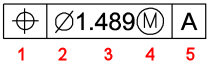
- 幾何特性記号
- 直径記号
- 公差値
- 実体公差方式記号
- データ文字記号
2つの公差が同じジオメトリに適用される場合、一次公差値とそれに続く二次公差値を組み合わせた複合公差を追加することもできます。公差をより具体的にするために、高さの値とそれに続く投影公差記号を組み合わせた、投影公差を含めることもできます。例えば、埋め込み部品の垂直性を示すために投影公差を使用することができます。
幾何公差枠の作成
- 以下のいずれかの操作を行います:
- 寸法記入ツールバーまたはリボンパネルから、幾何公差ボタン(
 )をクリックします。
)をクリックします。 - 寸法記入メニューの幾何交差を選択します。
- コマンドラインにTOLERANCEと入力して、Enterを押します。
幾何公差ダイアログが開きます。
- 寸法記入ツールバーまたはリボンパネルから、幾何公差ボタン(
- 幾何公差ダイアログボックスで幾何公差枠を作成します。
- OKボタンをクリックします。
幾何公差ダイアログボックスが閉じます。
- 幾何公差枠を図面に挿入する位置を指定します。
幾何公差枠の編集
- 幾何公差枠をダブルクリックします。
幾何公差ダイアログボックスが開きます。
- 設定を編集します。
- OKボタンをクリックします。
幾何公差ダイアログボックスが閉じます。
幾何公差枠の内容が更新されます。

